반응형
맥을 메인 PC로 사용하게 되면 트랙패드 제스처도 있고 익숙하지 않은 환경이다 보니 윈도에서 단축키를 자주 쓰던 사람이라도 윈도보다는 단축키를 적게 쓰게 된다.
그래서 개인적으로 그나마 맥에서 일반적으로 자주 쓰는 단축키 몇 가지를 윈도 단축키와 비교 정리해 보았다.
단축키 심볼
키별 기호는 다음과 같으니 익숙해지면 자주 쓰는 단축키를 쉽게 이용하고 익숙해질 수 있을 것이다.
(키보드 좌측부터 차례대로)
- caps lock ⇪
- shift ⇧
- fn
- control(또는 ctrl) ⌃
- option(또는 alt) ⌥
- command(또는 cmd) ⌘
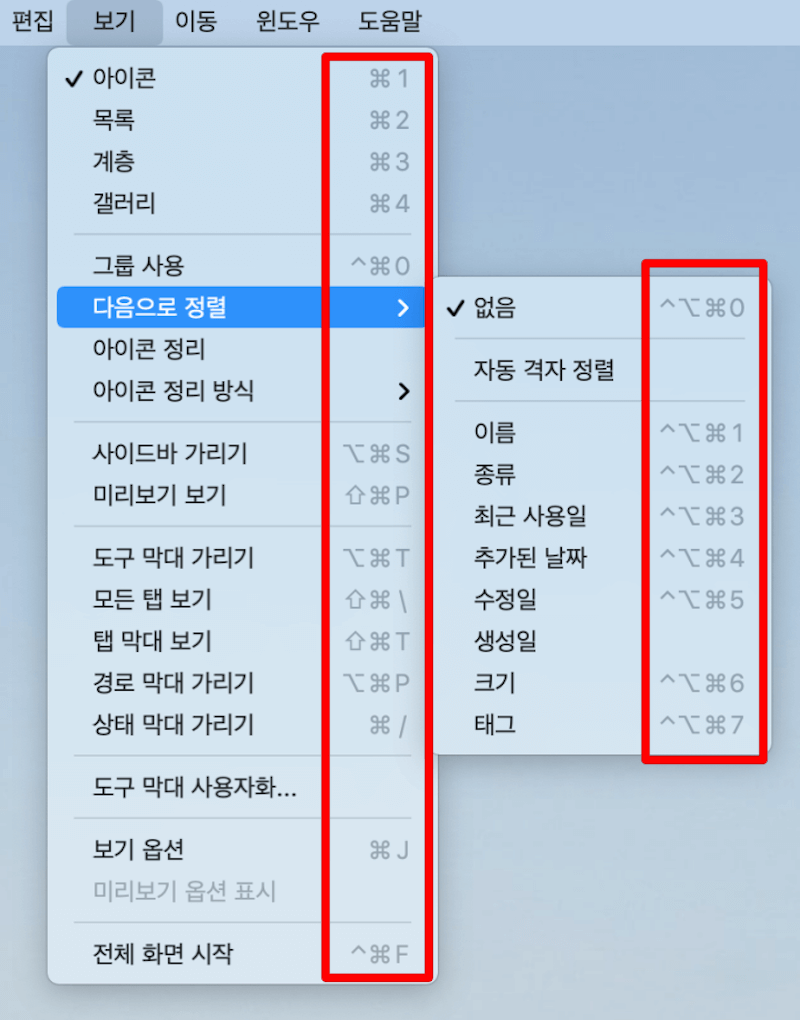
맥용 기본 단축키
선택항목 잘라내기, 선택항목 복사하기, 선택항목 붙여넣기, 전체 선택
- 윈도 : ctrl + X, C, V, A
- 맥 : command(⌘) + X, C, V, A
이전명령 취소, 이전명령 취소 되돌리기
- 윈도 : ctrl + Z, ctrl + Y
- 맥 : command(⌘) + Z, command(⌘) + shift + Z
바탕화면 보기, 창 닫기, 앱 강제 종료
- 윈도 : 윈도우키 + D, ctrl + W
- 맥 : command(⌘) + F3, command(⌘) + W
앱 강제 종료
- 윈도우 : alt + F4
- 맥 : command(⌘) + option(⌥) + esc
주요 애플리케이션 활성화(이동)
- 윈도 : alt + tap, alt + shift + tap
- 맥 : command(⌘) + tap, command(⌘) + shift(⇧) + tap
한/영 변환
- 윈도우 : 한/영키
- 맥 : caps lock(⇪) + 스페이스바 (또는 control(⌃) + 스페이스바)
한자 변환
- 윈도 : 한자 키
- 맥 : option(⌥) + 리턴(엔터)
특수 문자(이모티콘)
- 윈도 : 자음 선택 후, 한자 키
- 맥 : command(⌘) + control(⌃) + 스페이스바
파일 삭제(휴지통 이동)
- 윈도 : delete
- 맥 : command(⌘) + delete
파일 이름 바꾸기
- 윈도 : 파일 선택 후 F2
- 맥 : 파일 선택 후 리턴(엔터)
화면 잠그기
- 윈도 : 윈도키 + L
- 맥 : command(⌘) + control(⌃) + Q
탐색기(파인더) 열기
- 윈도우 : 윈도우키 + E
- 맥 : command(⌘) + option(⌃⌥) + 스페이스바
전체 화면 캡처
- 윈도우 : 윈도우키 + 프린트 스크린 키
- 맥 : command(⌘) + shift(⇧) + 3
원하는 영역 캡처
- 윈도 : 윈도키 + shift + S
- 맥 : command(⌘) + shift(⇧) + 4
위에서 찾고 있던 단축키가 없다면 아래 링크로 가서 찾도록 해 보자.
애플에서 알려주는 기본 단축키
'미세팁 > Mac팁' 카테고리의 다른 글
| 맥 미리보기로 사진(이미지)에 도형 텍스트 추가하기 (3) | 2022.09.11 |
|---|---|
| 맥 미리보기로 이미지 자르고 크기 조절하기 (3) | 2022.09.07 |
| 맥 미리보기로 사진(이미지) 여러개 열어서 보기 (2) | 2022.09.05 |
| 맥용 IINA 플레이어에서 화면 주변 잘라내고 재생하기 (2) | 2022.09.04 |
| 맥에서 스팀(Steam) 클라이언트 완전 삭제하기 (0) | 2021.09.14 |




댓글